A Snap Adatvédelmi Központ szerint az összes Pillanatfelvétel és Csevegés megnyitása vagy lejártát alapértelmezés szerint automatikusan törli a Snapchat. Sok embernek azonban továbbra is vannak olyan kérdései, mint például: "A Snapchat menti-e a képeket?", "A Snapchat titokban menti-e fényképeit egy adatbázisban?" és több. Nos, akkor Schrodinger macskájának tekintheti. Senki sem ismeri az eredményt, amíg meg nem történik.
Annak ellenére, hogy a Snapchat bejelenti, hogy rövid idő alatt az összes kép elérhetetlen lesz, a Snapcha képeket név nélkül elmentheti. Sok hasznos módszer van arra, hogy a Snapchatokról másolatot készítsenek anélkül, hogy beleakadnának. Készen áll a cselekvésre most?
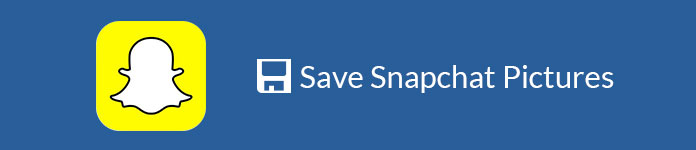
A Snapchat képeket törvényesen elmentheti a Camera Roll-ba és a Memories-ba. Más szóval elmentheti az újonnan készített Snapchat-képet elküldés előtt. Nem fogja betartani a Snapchat adatvédelmi szabályait.
1 lépés Nyissa meg a Snapchat alkalmazást.
2 lépés Válassza a "Beállítások" ikont a képernyő jobb felső sarkában.
3 lépés Koppintson a „Emlékek” elemre, majd válassza a listából a „Mentés… -be” lehetőséget.
4 lépés Mentsd el a Snapchat képeket a Camera Roll-ba vagy az Memories-ba együtt vagy szelektíven.
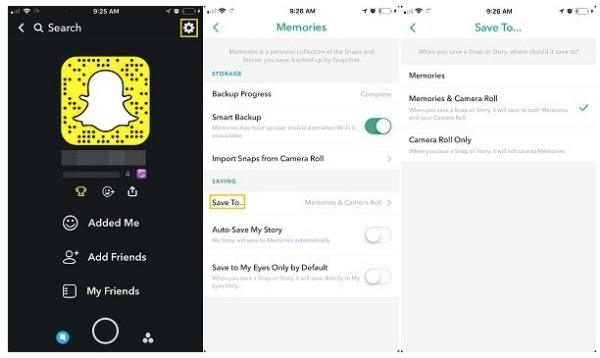
Megjegyzés: Ha a Snapchat képeket a Memories programba menti, akkor az összes fényképét alapértelmezés szerint a Snapchat kiszolgálókra menti biztonsági másolat. Engedélyezheti az „Intelligens biztonsági mentés” funkciót a Snapchat-képek biztonsági mentéséhez a mobil adatokon keresztül, miközben a Wi-Fi nem érhető el. Így bármilyen eszközön hozzáférhet a biztonsági mentéssel készített Snapchat képekhez. Ha inkább a Snapchat-t a "Csak a fényképezőgép tekercsére" menti, akkor csak a telefonon mentheti a Snapchat képeket, a fényképezőgép tekercsét vagy a galériáját.
1 lépés Futtassa a Snapchat alkalmazást a telefonján.
2 lépés Válassza a "Stories" lehetőséget, és keresse meg a "My Story" oldalt.
3 lépés Koppintson a „Mentés” elemre, és válassza ki a mentésre kívánt Snapchat képet.
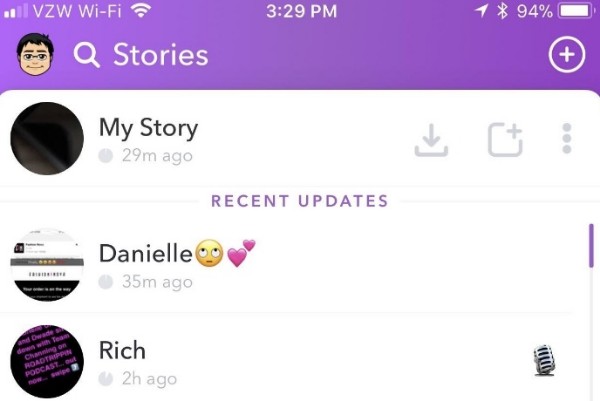
Megjegyzés: Bekapcsolhatja az "Automatikus mentés a történelemre" lehetőséget, hogy automatikusan mentse a Snapchat-történetet a szerverre.
Itt teljes információt kaphat a Snapchart történet mentése.
Amikor mások megpróbálják elmenteni a Snapchat képeit, akkor gyorsan megkapja a Snapchat értesítést. Következésképpen a Snapchat értesíti a feladót, ha a képet a Snapchat-be menti.
Használhatja a screenshot Ez a szolgáltatás lehetővé teszi a Snapchat képek mentését az Androidra vagy az iPhonera. A képernyővédelem elleni funkció miatt a Snapchat értesíti a személyt arról, hogy a Snapchat képet képernyőképezéssel készítették.
Hasznos, ha a Snapchat-képet a hálózati kapcsolat kikapcsolása után képet készíti. A Snapchat néhány perc múlva továbbra is értesítést küld a hálózati kapcsolaton keresztül.
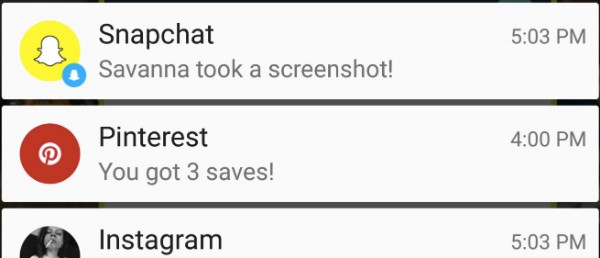
Sőt, egy másik telefon vagy fényképezőgép segítségével elmentheti a Snapchait képeket képernyőképe nélkül. Rögzítheti a Snapchat-képernyőt nézet közben. Bár a Snapchat képminősége nem jó.
Használhat egy Snapchat fotógombot vagy másolót is, hogy értesítéseket nélkül mentse a képeket a Snapchat-ből. Kiválaszthatja például a SaveMySnaps, a Snapchat Saver, a Casper, a Snapsave, a Snapbox és a többi alkalmazást a képek mentésére. Sajnálatos módon a Snapchartskímélő alkalmazásokat a közelmúltban betiltották. Előfordulhat, hogy a Snapchart mentő nem működik, vagy hirtelen összeomlik. A dolgok még rosszabbá válnak, ha elkapják a Snapstalkímélő alkalmazások vagy beépülő modulok használata közben. Snapchat-fiókod zárolva lesz.
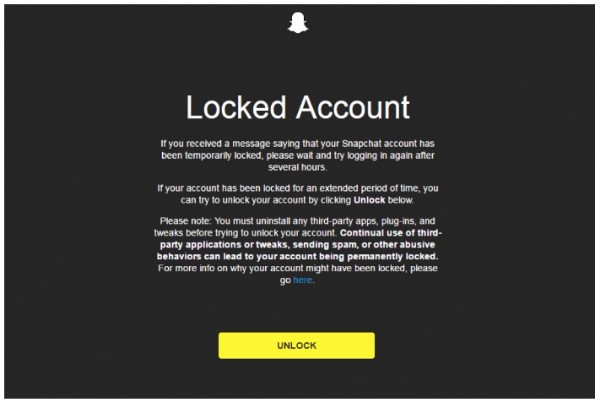
Szerencsére a Snapchat képeket és videókat kiváló minőségben mentheti anélkül, hogy az feladót az Aiseesoft segítségével értesítené Képernyõrögzítõ. A Snapchartskímélő szoftver az összes képet, videót és audióanyagot menthet a Snapchatról adatvesztés vagy határidő nélkül. Akár hivatkozásokat is használhat a Snapchatok azonnali mentéséhez. Sőt, a Snapchat képeket szerkesztheti, mielőtt különféle rajzszűrőkkel mentheti őket. Később elmentheti a Snapchat képeket PNG, JPEG, BMP, TIFF formátumban és sok más formátumban anélkül, hogy tudta volna.
Megjegyzés: Először is a Snapchat alkalmazást kell emulálnod a számítógépen használja a Snapchakot az asztalon. Az iPhone felhasználók számára futtathatja az AirPlay alkalmazást, hogy tükrözze a Snapchalt az iPhone-ról a számítógépére. Ami az Android-felhasználókat illeti, a Snapchat alkalmazást PC-n vagy Mac-en is használhatja a Bluestacks segítségével. Most elmentheti a Snapchat Chat képeit anélkül, hogy tudta volna.
1 lépés Ingyenesen letölthető, telepíthető és futtatható a Snapkímélő.
2 lépés Válassza a "Képernyő rögzítése" lehetőséget, ha titkosan el szeretné menteni a Snapchat képeket.
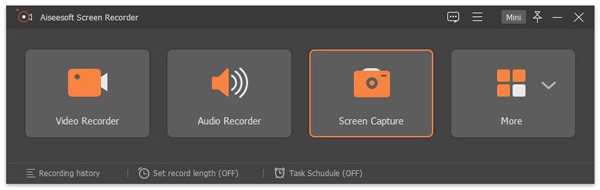
3 lépés A szokásos módon használja a Snapchat PC-re vagy Mac-re. Rajzolja közvetlenül a képernyőn a Snapchat képernyőképernyőjét.
4 lépés Adja hozzá a kívánt méretű címkéket a Snapchat-képhez különböző méretben és színben.
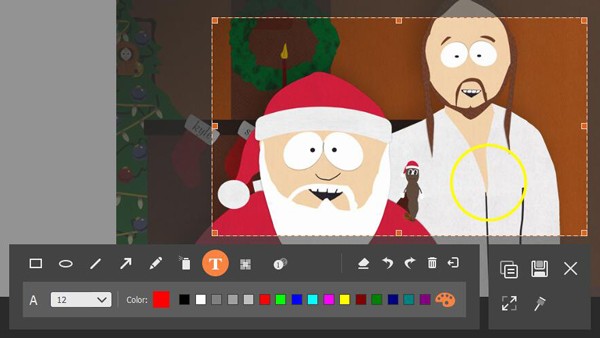
5 lépés Kattintson a "Mentés" gombra, hogy a Snapchat képernyőképet bármilyen formátumban szabadon megmentse.
Ezenkívül kiválaszthatja a "Beállítások" beállítást a képernyőképernyő gyorsbillentyűinek és más beállításoknak a Snapchatok mentéséhez. A szokásos Snapchat megtakarítókkal összehasonlítva az Aiseesoft Screen Recorder 100% -ban biztonságos a használata. A Snapchat nem fogja észlelni vagy hibáztatni a műveletet. Időközben a Snapchat képeket véglegesen és névtelenül mentheti egyszerű lépésekkel. Mellesleg futtathatja ezt a Snapchart-mentőt, hogy mentse a Snapchat-videókat anélkül, hogy ők is tudnák.
Ha ez a cikk működik, kérjük, ossza meg több barátnak. Nos, szintén óvatosnak kell lennie, miközben a Snapchattal beszélget.